

| Internet Navigware 成績管理サービス V9.0 |
目次
 
|
| 第16章 学習結果の保存 |
[ファイル]−[CSV形式に保存]−[テスト結果の保存]メニューを選択すると、[テスト結果の保存]ダイアログボックスが表示され、ここで保存するテストを選択します。ただし、ワークスペースウィンドウでコース名またはクラス/所属名が選択されている場合のみ選択可能です。
所属を選択している場合は、オプションの設定によって、出力される内容が異なります。オプションで、[選択した所属配下の所属のユーザを含めてCSV形式に保存する]をオンにしている場合は、選択した所属と配下の所属すべての情報が出力されます。オフにしている場合は、選択した所属のみの情報が出力されます。
オプションの設定については、18.1 基本オプションを設定するを参照してください。
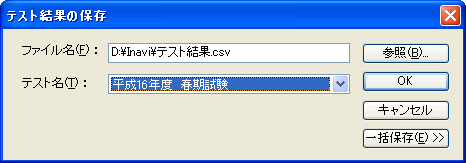
[ファイル名]を指定して[OK]ボタンをクリックすると指定された保存先にCSV形式のファイルが保存されます。
[一括保存>>]ボタンを押すとダイアログボックスが拡張され、複数のクラス/所属の情報をまとめて保存することができます。
コース名
クラス/所属名(コース選択時はコースを設定した所属名を表示します)
テスト名
ユーザID
受講者名
実施日時
所要時間(分)
合否(合格点)
合計得点(満点)
設問ごとの得点
前回の得点
前回の実施日時
出力結果を以下に示します。
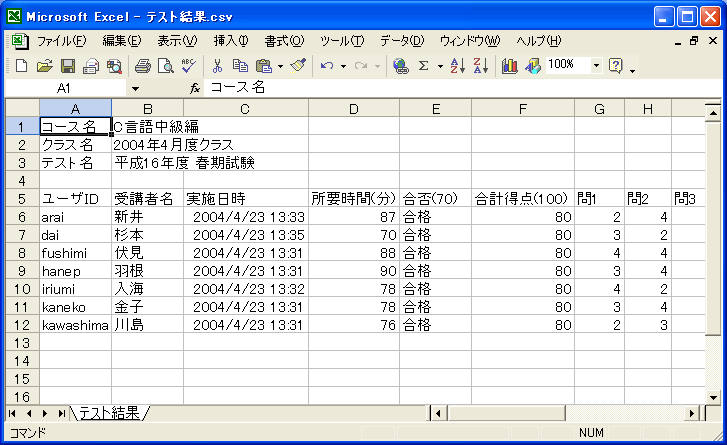
コース名
クラス/所属名(コース選択時はコースを設定した所属名を表示します)
ユーザID
受講者名
合計点
テスト名
テストごとの得点
出力結果を以下に示します。
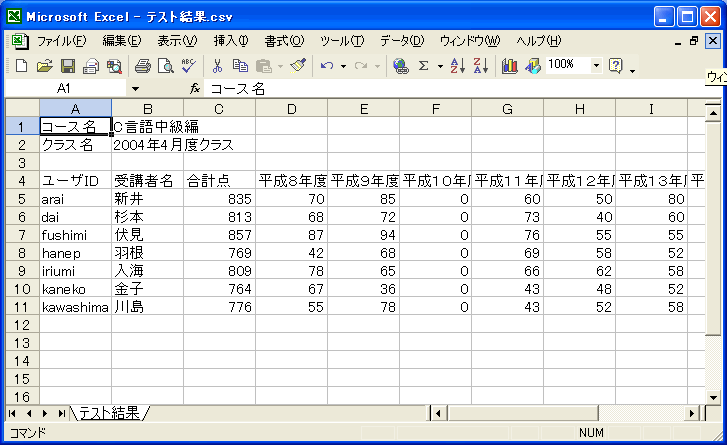
コース名
クラス/所属名(コース選択時はコースを設定した所属名を表示します)
テスト名
1つのテストに事前、事後の両方のオプションが設定されている場合、”【事前事後】テスト名”の形式で出力されます。
2つのテストにそれぞれ事前、事後のオプションが設定されている場合、”【事前】テスト名 【事後】テスト名”の形式で出力されます。
ユーザID
受講者名
合計得点(満点)
事前テスト得点(満点)
所要時間(分)
実施日時
事後テスト得点(満点)
所要時間(分)
実施日時
出力結果を以下に示します。
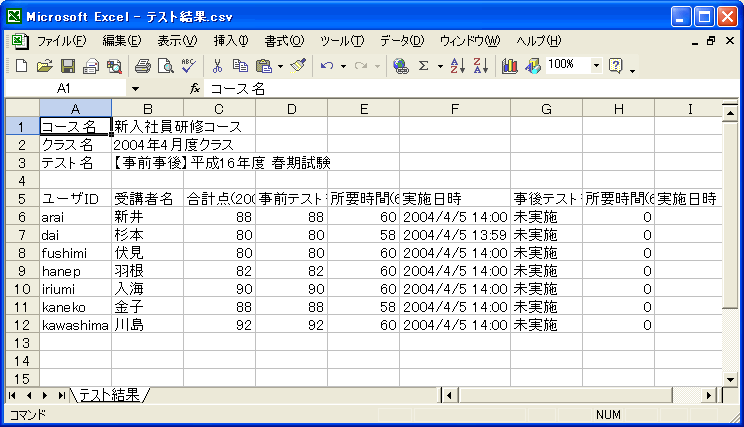
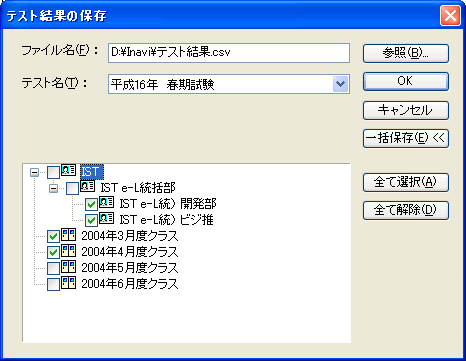
テスト結果を保存するクラス/所属をツリーから選びます。
[全て選択]ボタン
ツリーのアイテムをすべて選択します。
所属のツリーが開かれている場合は、ツリー上の最下層にあるアイテムをすべて選択します。
[全て解除]ボタン
選択中のアイテムをすべて解除します。
目次
 
|